电脑本地查看微信聊天记录在哪里找 电脑上的微信怎么查看聊天记录
更新时间:2023-10-12 16:06:48作者:xinxin
现阶段,许多用户日常都在使用微信来实现通讯需求,而且每次在启动电脑后也都会登录微信账户,当然对于电脑微信程序不熟悉的用户来说,想要在电脑上查看微信聊天记录还是有难度的,对此电脑本地查看微信聊天记录在哪里找呢?下面小编就来告诉大家关于电脑上的微信怎么查看聊天记录,一起来看看吧。
具体方法如下:
1.将电脑版微信升级到最新版本。
1)点击左下角图标“三”,选择设置。
2)点击关于微信,选择检查更新,如有最新版请升级到最新版本。
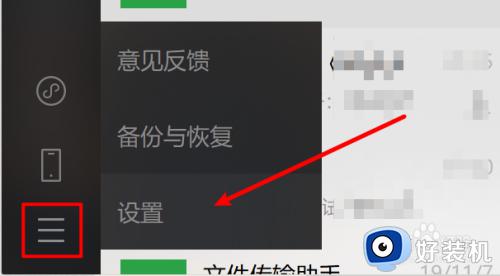
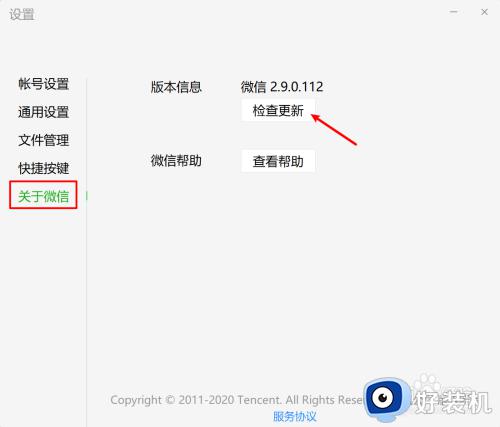
2.将手机微信聊天记录备份到电脑
1)点击左下角图标“三”,选择备份与恢复。
2)选择备份聊天记录到电脑,在手机上点击确认。
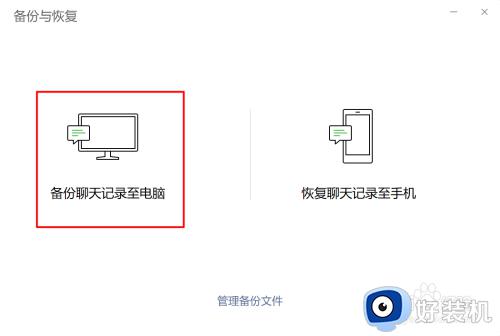
3.查看聊天记录保存位置
1)点击左下角图标“三”,选择设置。
2)点击文件管理,选择打开文件夹。
3)打开“BackupFiles”文件夹查看备份是否成功。
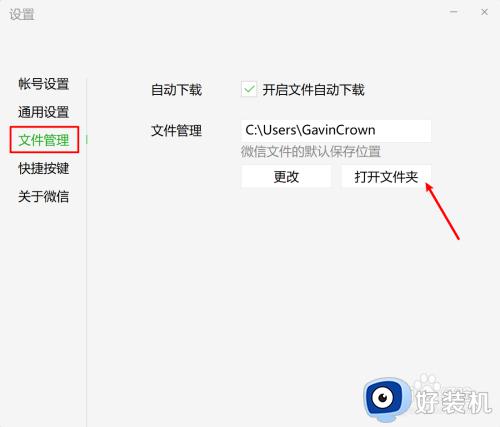
4.设置保存聊天记录
1)点击左下角图标“三”,选择设置。
2)点击通用设置,勾选保留聊天记录。
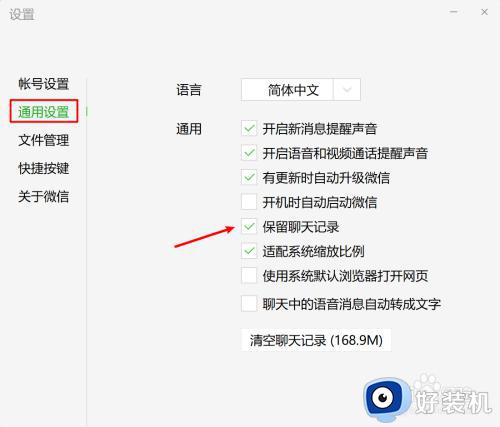
5.查看历史聊天记录
1)打开想要查看聊天记录的对话框。
2)如果有聊天记录,可以看到如下图所示的小图标,点击它。
3)在弹出的对话框中就可以看到不同的聊天记录类型了。
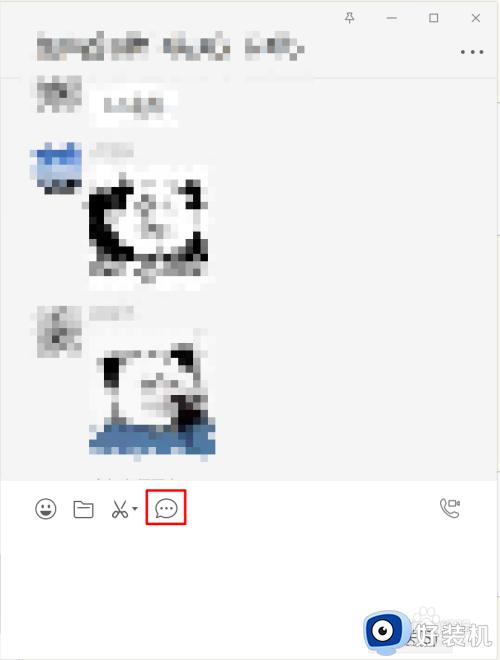
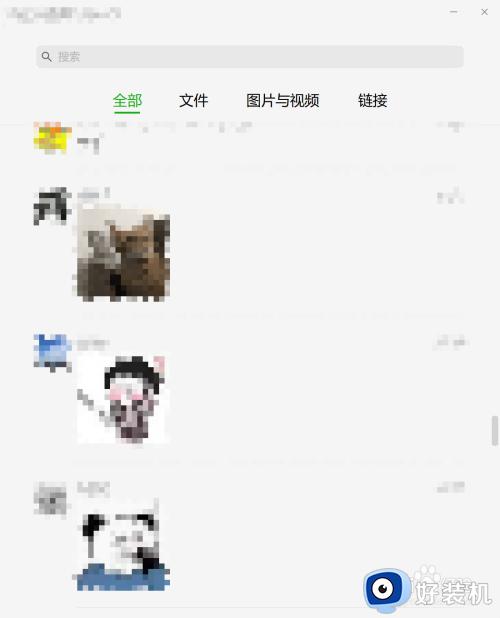
上述就是小编给大家带来的关于电脑上的微信怎么查看聊天记录全部内容了,还有不清楚的用户就可以参考一下小编的步骤进行操作,希望本文能够对大家有所帮助。
电脑本地查看微信聊天记录在哪里找 电脑上的微信怎么查看聊天记录相关教程
- windows微信聊天记录在哪个文件夹 windows聊天记录保存在电脑里如何查看
- 怎么在微信上把聊天置顶 微信聊天如何设为置顶
- 电脑上微信聊天记录存在哪个文件夹 电脑微信聊天记录存储位置
- 微信聊天记录存在电脑的哪里 电脑版微信聊天记录存储位置介绍
- 电脑上微信聊天记录怎么删除 如何删除干净电脑微信聊天记录
- 电脑里的微信聊天记录怎么删除 彻底清除微信聊天痕迹的方法
- 电脑的微信聊天记录在哪个文件里 电脑版微信聊天记录在什么位置
- 删除的聊天记录怎么恢复微信 微信怎么恢复删除的聊天记录
- 微信记录删了能恢复所有的聊天记录吗 怎样恢复手机微信删除的聊天记录
- 怎么还原微信删除的聊天记录 微信聊天记录误删恢复方法
- 电脑无法播放mp4视频怎么办 电脑播放不了mp4格式视频如何解决
- 电脑文件如何彻底删除干净 电脑怎样彻底删除文件
- 电脑文件如何传到手机上面 怎么将电脑上的文件传到手机
- 电脑嗡嗡响声音很大怎么办 音箱电流声怎么消除嗡嗡声
- 电脑我的世界怎么下载?我的世界电脑版下载教程
- 电脑无法打开网页但是网络能用怎么回事 电脑有网但是打不开网页如何解决
电脑常见问题推荐
- 1 b660支持多少内存频率 b660主板支持内存频率多少
- 2 alt+tab不能直接切换怎么办 Alt+Tab不能正常切换窗口如何解决
- 3 vep格式用什么播放器 vep格式视频文件用什么软件打开
- 4 cad2022安装激活教程 cad2022如何安装并激活
- 5 电脑蓝屏无法正常启动怎么恢复?电脑蓝屏不能正常启动如何解决
- 6 nvidia geforce exerience出错怎么办 英伟达geforce experience错误代码如何解决
- 7 电脑为什么会自动安装一些垃圾软件 如何防止电脑自动安装流氓软件
- 8 creo3.0安装教程 creo3.0如何安装
- 9 cad左键选择不是矩形怎么办 CAD选择框不是矩形的解决方法
- 10 spooler服务自动关闭怎么办 Print Spooler服务总是自动停止如何处理
